Cómo acelerar Firestick
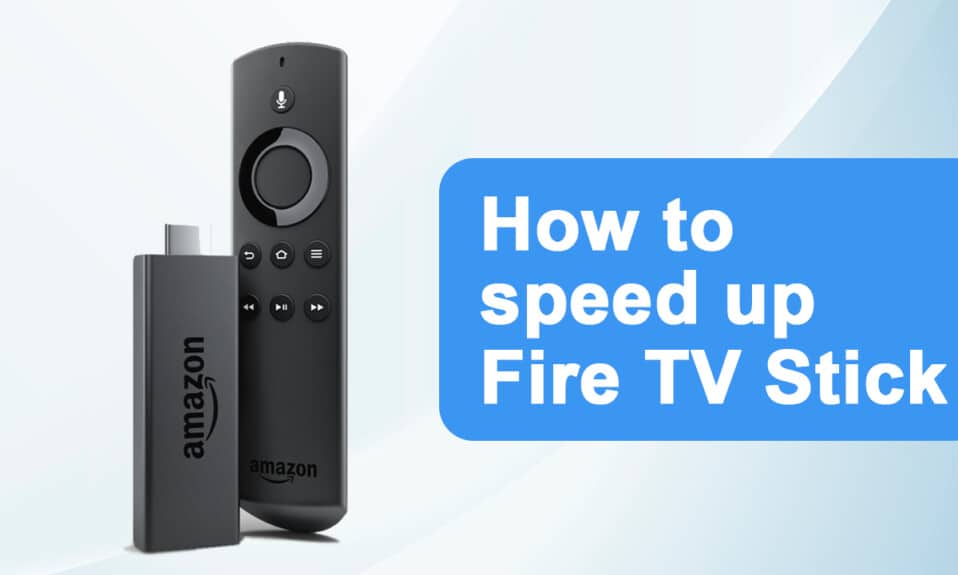
Amazon Firestick es un dispositivo asequible y portátil para ver películas o programas en su televisor. Esto le permite ver programas de televisión y películas de Amazon . También te permite controlar tu hogar inteligente con la funcionalidad de Alexa(Alexa functionality) . Aparte de estos, puedes disfrutar de algunos juegos en una pantalla grande. A veces, Firestick se ralentiza y es posible que se pregunte cómo aumentar la señal a Firestick . Este artículo sobre cómo acelerar Firestick lo ayudará a saber cómo hacer una prueba de velocidad de Firestick y corregir el menú lento de Amazon Firestick .(Firestick speed test and fix Amazon Firestick)

Cómo acelerar Amazon Firestick o FireTV Stick
(How to Speed up Amazon Firestick or FireTV Stick
)
A continuación(Below) se presentan algunas de las razones del lento procesamiento de Firestick :
- dispositivo sobrecalentado
- Sobre dispositivo hinchado
- Aplicaciones innecesarias ejecutándose en segundo plano
- Actualizaciones ejecutándose en segundo plano
- Conectividad a internet lenta
Método 1: mantenga el dispositivo ventilado(Method 1: Keep the Device Ventilated)
Esto puede sonar ridículo, pero mantenga el componente frío(component cool) y aumente la velocidad del Firestick .
- Intente crear agujeros(Try creating holes) en la caja de plástico para(plastic case) garantizar la circulación de aire(air circulation) en el hardware.
- Además, utilice el adaptador de corriente y el cable de carga originales(use original power adapter & charging cable) para evitar el sobrecalentamiento del dispositivo.
Método 2: reiniciar Firestick(Method 2: Restart Firestick)
Muchos problemas con el sistema se solucionarán reiniciando el dispositivo. Para su pregunta sobre cómo aumentar la señal a Firestick , puede reiniciar Firestick para ver si ayuda. Siga los pasos a continuación.
1. Vaya a Configuración(Settings) .
2. Seleccione Mi Fire TV( My Fire TV) en el menú Configuración .(Settings)

3. Seleccione Reiniciar(Restart ) en el menú MY FIRE TV .

Lea también:(Also Read:) Los 15 mejores reproductores de IPTV gratuitos
Método 3: Solucionar problemas de conexión de red(Method 3: Troubleshoot Network Connection)
Si el problema persiste incluso después de reiniciar el dispositivo, es posible que haya un problema con Internet . Intente lo siguiente para resolver problemas de red:
- Intente cambiar a un servidor VPN premium(switch to a premium VPN server) como ExpressVPN .
- Verifique la estabilidad de la red(Check the network stabilit) en otros dispositivos y vuelva a conectarse a Firestick .
- Intente reiniciar su enrutador y módem(reboot your router & modem) .
Método 4: borrar caché y datos(Method 4: Clear Cache and Data)
Muchas aplicaciones pueden usar la memoria, lo que provoca la lentitud de Firestick . Si Firestick continúa funcionando lentamente incluso después de desinstalar las aplicaciones no utilizadas, intente borrar el caché y los datos(cache and data) de otras aplicaciones. Siga las instrucciones dadas.
Nota:(Note: ) Después de borrar el caché y los datos(cache and data) , deberá iniciar sesión nuevamente para usar la aplicación.
1. Presione el botón Inicio(Home button) .
2. Seleccione Configuración(Settings) > Aplicaciones(Applications) como se muestra.

3. Desplácese hacia abajo y seleccione Administrar aplicaciones instaladas(Manage Installed Applications) .

4. Seleccione cualquier aplicación(any application) y haga clic en Borrar datos(Clear data) y Borrar caché(Clear cache) .
Lea también:(Also Read:) Cómo corregir el código de error 775(Fix Error Code 775) en DirecTV
Método 5: desactivar las notificaciones(Method 5: Turn Off Notifications)
Amazon Appstore envía notificaciones relacionadas con nuevas actualizaciones. Del mismo modo, otras aplicaciones también te notifican sobre sus últimos contenidos y noticias de última hora. Esto mantiene su Firestick funcionando(Firestick running) ocupado. Otra solución sobre cómo acelerar Firestick es desactivar las notificaciones. Siga los pasos a continuación.
Método 5A. Desactivar las notificaciones de la tienda de aplicaciones(Method 5A. Turn Off Appstore Notifications)
1. Presione el botón Inicio(Home button) .
2. Seleccione Configuración(Settings) > Aplicaciones(Applications) como se muestra.

3. Haga clic en Appstore como se muestra resaltado.

4. Desplácese hacia abajo y haga clic en Notificaciones(Notifications) para desactivarlo.
Método 5B. Desactivar notificaciones individuales(Method 5B. Turn Off Individual Notifications)
1. Presione el botón Inicio(Home button) .
2. Seleccione Configuración(Settings) > Preferencias(Preferences) esta vez.
3. Seleccione Configuración de notificaciones(Notification Settings) .
4. Haga clic en Notificaciones de aplicaciones(App Notifications) en la siguiente pantalla, como se muestra.

5. Ahora, haga clic en la aplicación(app) para desactivar las notificaciones de esa aplicación.
Método 6: desactivar la reproducción automática de audio y sonido(Method 6: Turn Off Audio & Sound Autoplay)
Si pasa una miniatura durante mucho tiempo, comienza a reproducirse. Esto es útil cuando desea conocer el contenido de una película o programa(movie or show) . Sin embargo, esto puede no ayudar a acelerar Firestick . Siga los pasos a continuación.
1. Presione el botón Inicio(Home button) .
2. Seleccione Configuración(Settings) > Preferencias(Preferences) como antes.
3. Haga clic en la opción marcada Contenido destacado(Featured Content) .
4. Desactive las siguientes opciones:
- Permitir reproducción automática de sonido(Allow Sound Autoplay)
- Permitir reproducción automática de video(Allow Video Autoplay)

Lea también:(Also Read:) ¿Está Megalodón en Netflix?
Método 7: deshabilitar los servicios no utilizados(Method 7: Disable Unused Services)
Amazon ofrece algunos servicios integrados. Whispersync realiza un seguimiento de los datos de los juegos, incluidos los puntajes más altos y el progreso en los dispositivos de Amazon . Amazon Photos le permite almacenar una amplia gama de opciones de almacenamiento de fotos . (photo storage)Si no está utilizando estos servicios, desactívelos siguiendo los pasos a continuación.
1. Presione el botón Inicio(Home button) .
2. Seleccione Configuración(Settings) > Aplicaciones(Applications) como se muestra a continuación.

3. Luego, seleccione Prime Photos como se muestra a continuación.

4. Haga clic en Permitir (Allow Guest) conexiones(Connections) de invitados y acceder a Prime Photos(Access Prime Photos) para desactivarlas.
5. Ahora, vaya a Aplicaciones(Applications) como antes y seleccione GameCircle como se muestra.

6. Haga clic en Whispersync para juegos(Whispersync for Games) para desactivarlo.
Método 8: deshabilitar las actualizaciones automáticas(Method 8: Disable Automatic Updates)
La función de actualizaciones automáticas es muy útil para disfrutar de la última versión. Sin embargo, habilitar las actualizaciones automáticas se ejecutará en segundo plano en todo momento. Esto llevaría a verificar la prueba de velocidad de Firestick(Firestick speed) . Por lo tanto, sería preferible desactivar las actualizaciones automáticas. Siga los pasos a continuación.
1. Presione el botón Inicio(Home button) y vaya a Configuración(Settings) desde la barra de menú.
2. Seleccione Aplicaciones(Applications) .

3. Aquí, seleccione Tienda(Appstore) de aplicaciones .

4. Ahora, apague(OFF) las actualizaciones automáticas(Automatic Updates) .

Lea también:(Also Read:) ¿Dónde ver Family Guy?
Método 9: desinstalar aplicaciones no utilizadas(Method 9: Uninstall Unused Apps)
Si varias aplicaciones se ejecutan en segundo plano, esto puede provocar una escasez de recursos de memoria. Puede haber aplicaciones descargadas que controlen su conectividad y se conviertan en una razón para ralentizar Firestick . Siga las instrucciones proporcionadas para desinstalar aplicaciones no utilizadas rápidamente.
1. Presione el botón Inicio(Home button) .
2. Seleccione Configuración(Settings) > Aplicaciones(Applications) .
3. Desplácese hacia abajo y seleccione Administrar aplicaciones instaladas(Manage Installed Applications) como se muestra.

4. Desplácese hacia abajo para encontrar la aplicación no utilizada(unused app) . Seleccione la aplicación y haga clic en Desinstalar(Uninstall) .
5. Nuevamente, seleccione Desinstalar(Uninstall) en la siguiente pantalla para confirmar.
6. Repita lo mismo para eliminar todas las aplicaciones no utilizadas(delete all unused apps) .
Método 10: desactivar la recopilación de datos(Method 10: Turn Off Data Collection)
A Amazon Firestick(Amazon Firestick) le gusta recopilar la mayor cantidad de información posible del usuario. Deshabilitar esta función no solo responderá cómo acelerar la pregunta de Firestick,(Firestick question) sino que también aumentará la seguridad de su dispositivo.
1. Presione el botón Inicio(Home button) y navegue hasta Configuración(Settings) > Preferencias(Preferences) como antes.
2. Seleccione Configuración de privacidad(Privacy Settings) como se muestra.

3. Aquí, desactive las siguientes opciones haciendo clic en ellas:
- Datos de uso del dispositivo(Device Usage Data)
- Recopilar datos de uso de la aplicación(Collect App Usage Data)
- Anuncios basados en intereses(Interest-based ads)
4. A continuación, vaya a Preferencias(Preferences) y seleccione Supervisión de datos(Data Monitoring) para desactivarlo, como se ilustra a continuación.

Lea también:(Also Read:) Cómo ver los juegos de Kodi NBA
Método 11: Actualizar software(Method 11: Update Software)
Amazon lanza actualizaciones constantemente para un mejor rendimiento del Firestick . Actualizar a la última versión haría las cosas más fluidas, rápidas y fáciles. Además, esto aumentaría la seguridad. Siga las instrucciones a continuación para actualizar Fire OS .
1. Presione el botón Inicio(Home button ) en FireTV Remote que se muestra resaltado.

2. Seleccione la opción de menú Configuración(Settings) > Mi Fire TV .(My Fire TV)

3. Aquí, seleccione la opción Acerca de.(About)

4. Seleccione la opción Buscar actualizaciones(Check for Updates) como se muestra a continuación.

Método 12: Realice el restablecimiento de fábrica(Method 12: Perform Factory Reset)
Si ninguno de los métodos anteriores funcionó, pruebe este método como último recurso.
Nota: (Note:) el restablecimiento de fábrica(Factory resetting) desinstalará todas las aplicaciones instaladas. Además, cambiará la configuración a la predeterminada.
1. Presione el botón Inicio(Home button) .
2. Seleccione Configuración(Settings) > Mi Fire TV(My Fire TV) como se muestra.

3. Seleccione Restablecer valores predeterminados de fábrica(Reset to Factory Defaults) .
Nota:(Note:) Ingrese el PIN cuando se le solicite.
4. Por último, haga clic en el botón Restablecer(Reset) para confirmar y comenzar a restablecer el dispositivo.

Lea también:(Also Read:) Cómo hacer un reinicio suave y completo de Kindle Fire(Soft and Hard Reset Kindle Fire)
Consejo profesional: cómo realizar una prueba de velocidad de Firestick(Pro Tip: How to Conduct Firestick Speed Test)
También puede realizar una prueba de velocidad de Firestick(Firestick speed) para medir su velocidad de Internet(internet speed) . Puede hacer la prueba de velocidad de Firestick(Firestick speed) usando cualquiera de las siguientes opciones:
- Use la aplicación de prueba de velocidad de Internet(Internet Speed Test) de Amazon Store
- Use Analiti - Speed Test Wifi Analyzer de Amazon Store
- Vaya a fast.com desde el navegador Amazon Silk(Amazon Silk browser) .
Siga los pasos dados para realizar la prueba de velocidad de Firestick(Firestick speed) desde fast.com:
1. Vaya al sitio web fast.com en el navegador Amazon Silk(Amazon Silk browser) .
2. El sitio web comenzará a probar la velocidad de su red(network speed) automáticamente y le proporcionará su velocidad de Internet(internet speed) .

Preguntas frecuentes (FAQ)(Frequently Asked Questions (FAQs))
Q1. ¿Cuáles son las mejores aplicaciones gratuitas para Firestick?(Q1. What are the best free apps for Firestick?)
Respuesta (Ans.) Cinema APK, BeeTV, FilmPlus, CucoTV, CatMouse y Nova TV(Cinema APK, BeeTV, FilmPlus, CucoTV, CatMouse, and Nova TV) son algunas de las mejores aplicaciones gratuitas para Firestick .
Q2. ¿Por qué mi Amazon Firestick es tan lento?(Q2. Why is my Amazon Firestick so slow?)
Respuesta (Ans.) Amazon Firestick es un dispositivo inteligente que necesita una velocidad de Internet(internet speed) constante para funcionar correctamente. Dependiendo de la resolución del contenido que desee transmitir, las siguientes son las velocidades de Internet(internet speed) que necesitará:
- Para contenido de definición estándar o SD(SD content) : velocidad mínima de Internet de 3 megabits por segundo ( Mbps )
- Para contenido de alta definición o HD(HD content) : velocidad mínima de Internet de 5 megabits por segundo ( Mbps )
Recomendado:(Recommended:)
- Más de 90 códigos secretos ocultos de Android
- Reparar la actualización de Warframe falló
- ¿Dónde se almacenan las grabaciones de Microsoft Teams(Microsoft Teams Recordings Stored) ?
- Solucionar el error de bloqueo del archivo de contenido de Steam
Esperamos que este artículo sobre cómo acelerar (how to speed up) Firestick te haya ayudado. Envíenos sus consultas y sugerencias en la sección de comentarios(comment section) a continuación. Háganos saber lo que desea aprender acerca de la próxima.
Related posts
Cómo apagar Firestick
Cómo transmitir a Firestick desde una PC con Windows
Cómo transmitir iPhone a Firestick
Cómo Extract WhatsApp Group Contacts (2021)
Fix Facebook Home Page Wo no carga Properly
Cómo Activate Pluto TV (2021)
Cómo usar Netflix Party para ver películas con amigos
3 Ways para compartir Wi-Fi Access sin revelar Password
¿Cómo cambiar su nombre o género en Tinder?
Fix Facebook Messenger Waiting para Network Error
Fix League de Legends Black Screen en Windows 10
Cómo vincular Facebook a Twitter (2021)
Fix Minecraft Error no pudo Write Core Dump
¿Qué es un MKV file y cómo abrirlo?
Cómo Permanently Delete Instagram Account
Cómo Strikethrough Text en Google Docs
Cómo encontrar Out Someone's Birthday en Snapchat
Fix Discord Go Live no aparece
Cómo desactivar o eliminar su Instagram Account (2021)
Cómo eliminar Filter de un TikTok video
